表格数据填充录入完成了 , 并不代表制作表格的工作结束了 。
为了数据可视化,让阅读者一目了然,一般用漂亮的图表来展现 。
但图表复杂,花费时间较多
这时候可以选择使用条件格式中的数据条功能,一样完成可视化效果,操作简单,效果感人!
情况一:简单的数据条
如下图,一份销售统计表 , 用数据条功能简单操作效果便是感人
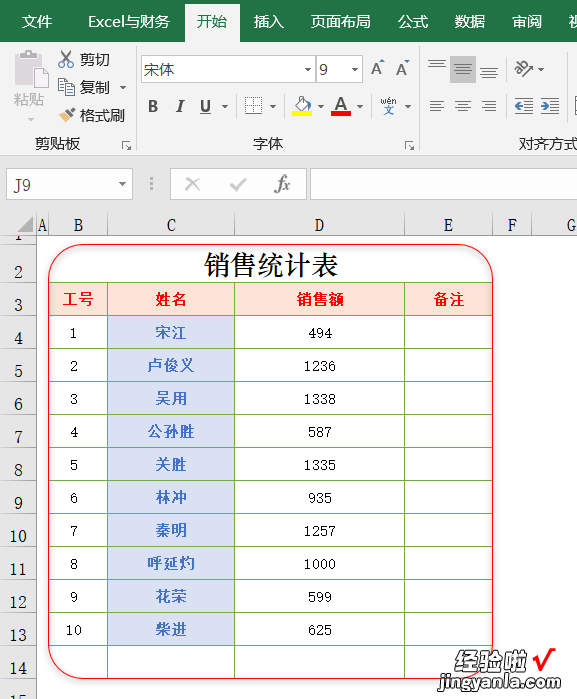
【Excel表格数据可视化神器:条件格式数据条功能】选中所有销售额数据,点击【开始】选项卡中的【条件格式】按钮,移动鼠标到【数据条】,再选一个填充颜色,销售额就展现不一样的效果了,通过数据条的长短来反应销售的高低 。
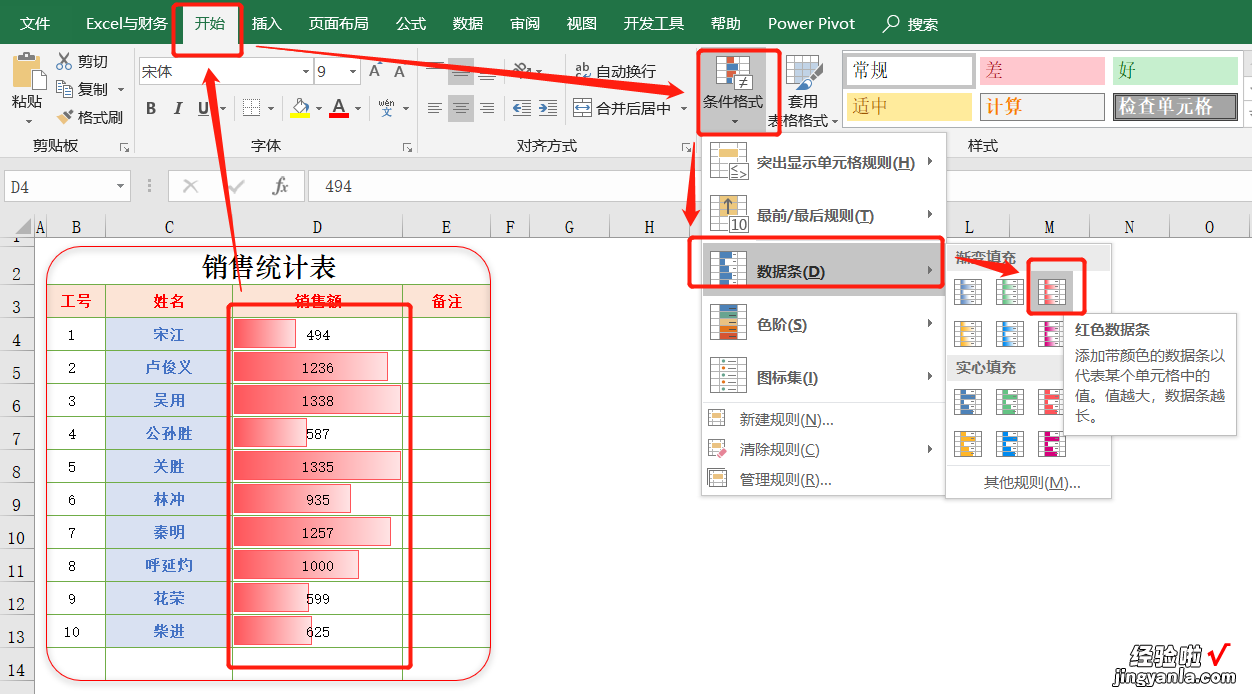
情况二:双向数据条
当两个月销售额进行对比,可以制作一个背对背数据条效果
1、选中2月销售额数据 , 点击【开始】选项卡中的【条件格式】按钮,移动鼠标到【数据条】,再选一个实心红色填充

2、再选中1月销售额数据,依次点击【开始】-【条件格式】-【数据条】-【其他规则】
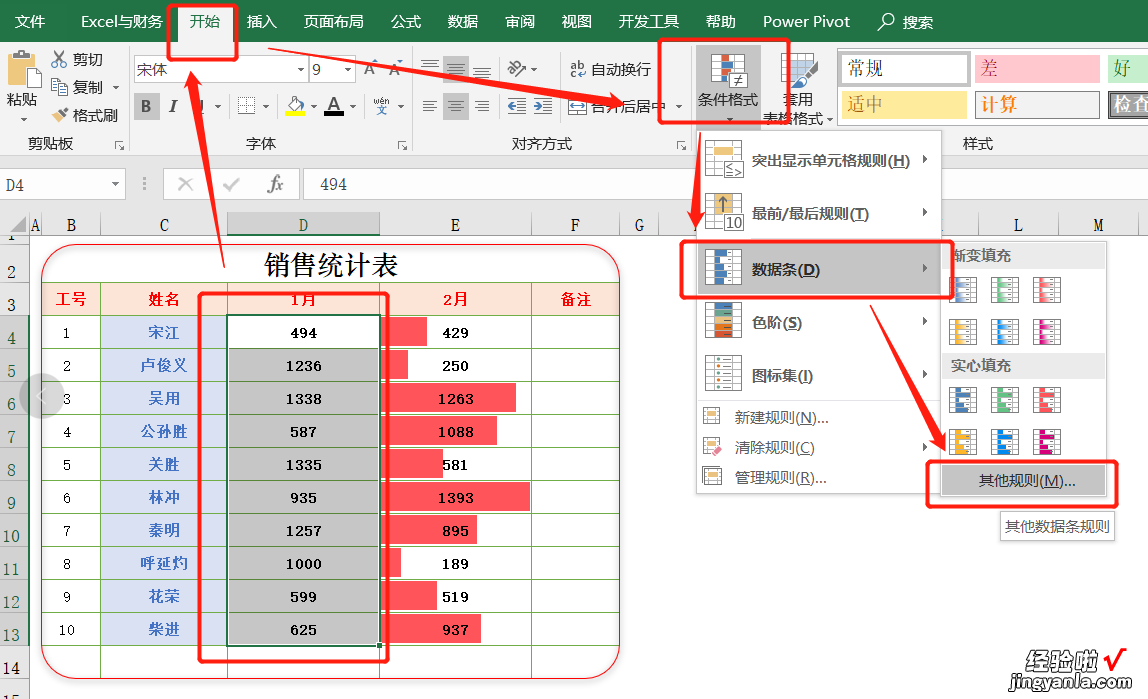
3、在新建格式规则窗口中颜色选择绿色,条形图方向选择从右到左,其他选项默认即可,最后点击确定

4、最后再调整字体、字体颜色、对齐方式,效果图如下:
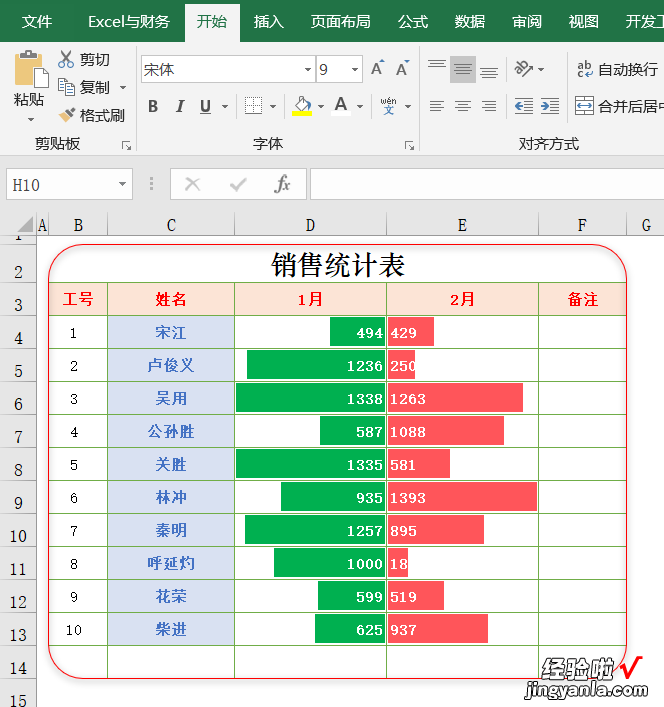
你学会了吗?记得给小编转发、点赞哟!需要什么教程可以在评论区留言
